Power Throttling ist eine neue Stromsparfunktion, die mit dem Windows 10 Fall Creators Update (Version 1709) eingeführt wurde. Dieses Power Throttling soll durch spezielle Optimierungen vom Windows 10 den Akku von Windows 10 Notebooks und Tablets stärker schonen und somit eine längere Akkulaufzeit ermöglichen.
Der Windows 10 Anwender merkt von der Power Throttling Funktion nichts, alle notwendigen Maßnahmen werden vom Windows Betriebssystem übernommen. Damit dieses Power Throttling allerdings überhaupt mit der Hardware zusammenarbeiten kann, wird eine Intel CPU der 6. Generation oder höher erwartet. Auswertungen von diversen Firmen haben eine ungefähre Akkueinsparung von gut 10% ergeben.
Trotzdem kann es u.U. oder bei bestimmten Hardware-Konstellationen auch zu Problemen mit dem Power Throttling kommen. Aus diesem Grund hat Microsoft auch die Möglichkeit eingebaut, dieses Power Throttling per Gruppenrichtlinie zu deaktivieren.
Power Throttling per GPO deaktivieren
Die passende Gruppenrichtlinie findet Ihr im Gruppenrichtlinieneditor (gpedit.msc) in folgendem GPO-Zweig.
Computerkonfiguration / Administrative Vorlagen / System / Energieverwaltung / Einstellungen für Leistungseinschränkung

Microsoft hat die Funktion „Power Throttling“ mit „Leistungseinschränkung“ ins Deutsche übersetzt. Deswegen ist es gar nicht so einfach, die passenden GPO für das Power Throttling in einer deutschen Windows 10 Version zu finden.
Die GPO sieht dann wie folgt aus:
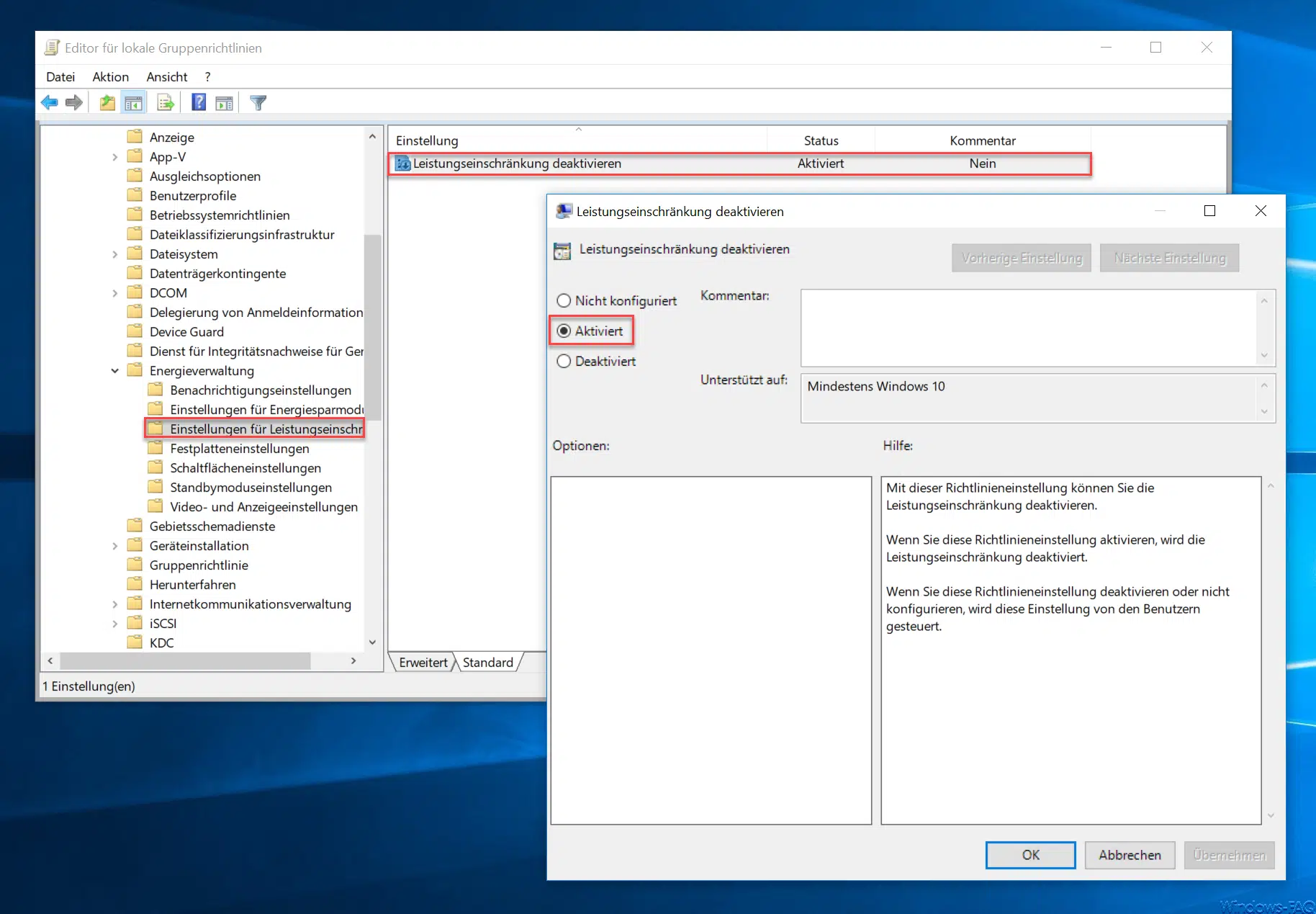
Der Name der entscheidenen Gruppenrichtlinie heißt dann wie folgt:
Leistungseinschränkung deaktivieren
Diese GPO müsst Ihr nun „aktivieren“, wenn Ihr das Power Throttling ausschalten möchtet. Microsoft hat noch folgende Informationen zu dieser GPO bekanntgegeben.
Mit dieser Richtlinieneinstellung können Sie die Leistungseinschränkung deaktivieren.
Wenn Sie diese Richtlinieneinstellung aktivieren, wird die Leistungseinschränkung deaktiviert.
Wenn Sie diese Richtlinieneinstellung deaktivieren oder nicht konfigurieren, wird diese Einstellung von den Benutzern gesteuert.
Anschließend solltet Ihr Euren PC einmal neu starten, damit das Power Throttling bzw. die Leistungseinschränkung wirklich deaktiviert ist.
Über Gruppenrichtlinien lassen sich noch viele weitere Windows Eigenschaften steuern, wie Ihr hier nachfolgend sehen könnt.
– Windows 10 App Zugriff auf die Kamera blockieren
– Shutdown Icon vom Windows Anmeldebildschirm per GPO entfernen
– Remote Desktop Verbindungen durch eine Gruppenrichtlinie zulassen
– CD/DVD Brennfunktion aus Windows Explorer entfernen
– Papierkorb Symbol nicht auf dem Desktop anzeigen
– Gruppenrichtlinie für Windows 10 Startmenü „Als anderer Benutzer ausführen“
– Thumbs.DB – Zwischenspeichern der Bild Miniaturansichten im Windows Explorer deaktivieren
– Windows Energieoptionen für Bildschirm und Standbymodus über GPO einstellen
– Inaktive Benutzerprofile nach einer bestimmten Anzahl Tage automatisch löschen
– Windows Auslagerungsdatei durch Sicherheitsrichtlinie beim Herunterfahren löschen
– Animation bei der ersten Windows 10 Anmeldung deaktivieren







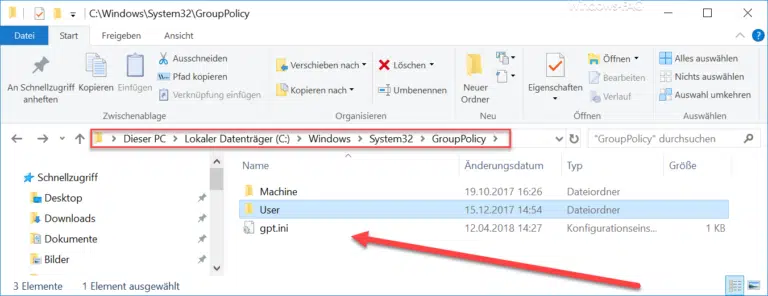











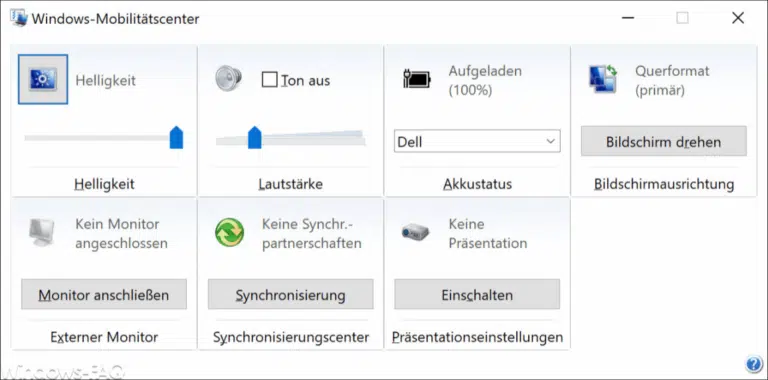
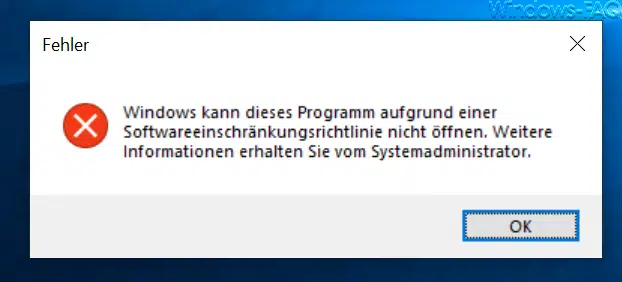



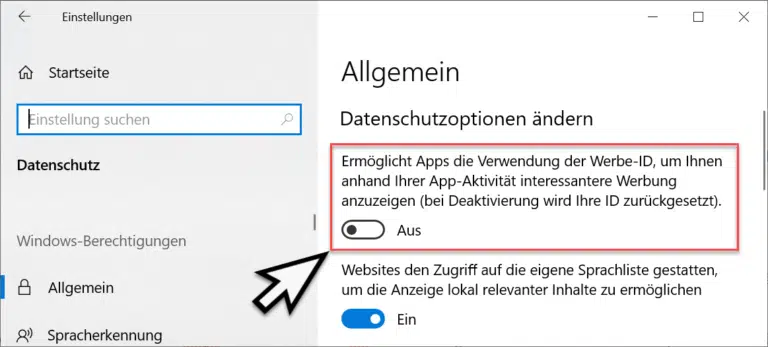
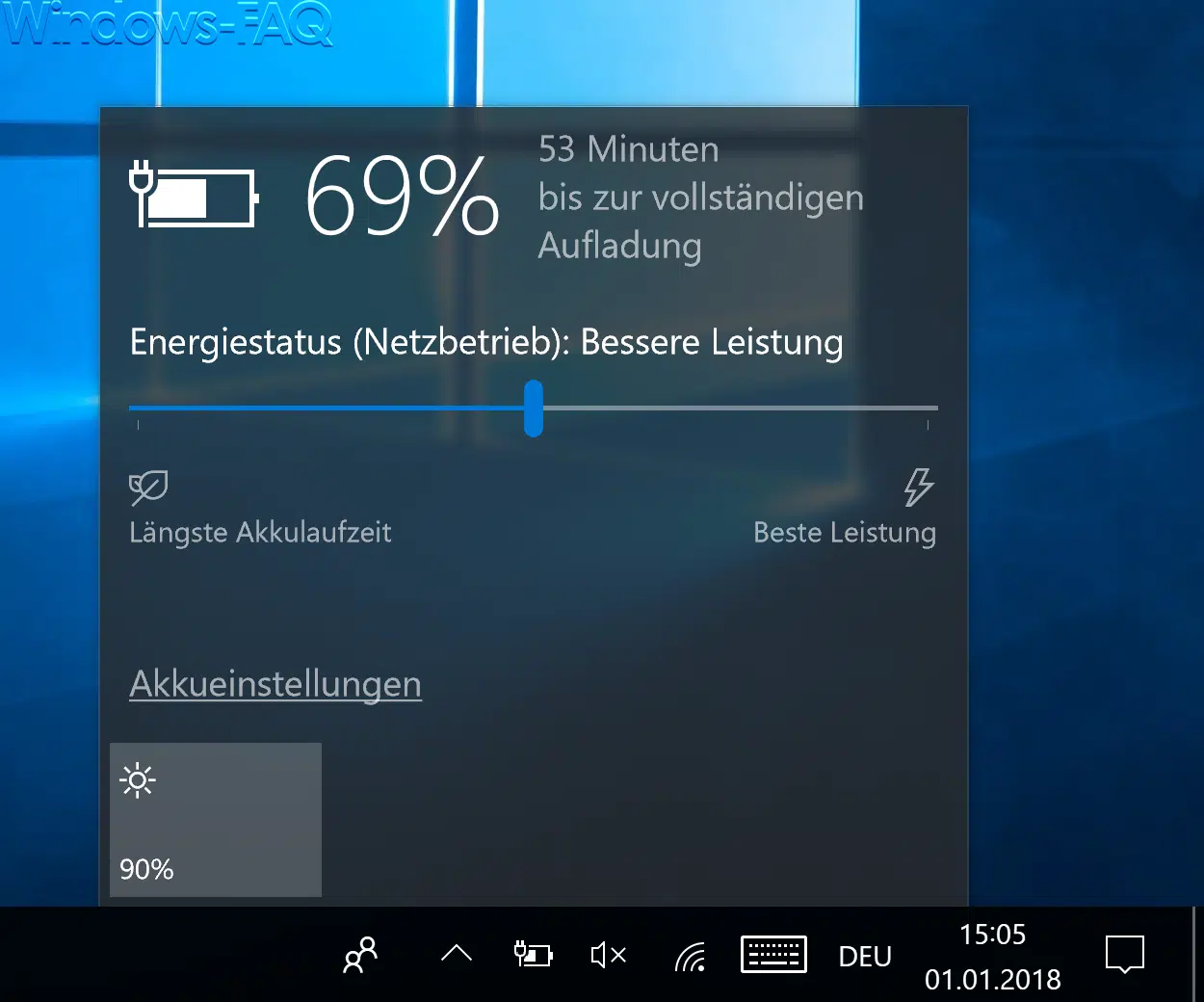






Neueste Kommentare